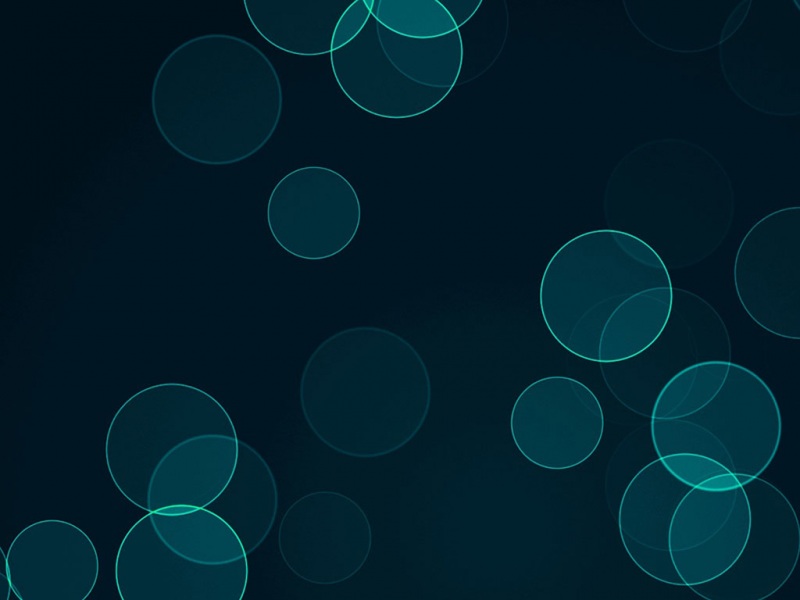1、找到你要共享的文件夹,右键 选择 “属性”,选择“共享”。如图:
2、点击下面的“共享”如图:
3、添加你运行访问的用户。可以选择 everyone,点击添加前面的下拉框,选择 everyone,并点击添加。如图:
4、点击确定,完成共享。如图:
5、在其他电脑,在运行输入共享文件夹所在的电脑IP地址。如图:
6、点击确定。 这样就可以看到共享的文件夹啦。如图:
扩展资料:
共享文件夹是指某个计算机用来和其它计算机间相互分享的文件夹,所谓的共享就是分享的意思。共享文件夹的共享方式是”控制面板-用户帐户-启用来宾帐户”。
在Windows XP或Windows Server 系统中,对于设置为共享属性的文件夹而言,默认情况下可以被所有拥有访问权限的用户在”网上邻居”窗口中看到。其实可以将这些共享文件夹隐藏起来,从而只能通过UNC路径访问这些共享文件夹。
实现这一目的比较简单,只需在文件夹的共享名后加上$符号即可。例如将文件夹”文档”的共享名设置为”文档$”,则在”网上邻居”窗口中是看不到被隐藏的共享文件夹的,只有通过UNC路径才能看到。这样一来,共享文件夹的安全性则多了一份保障。